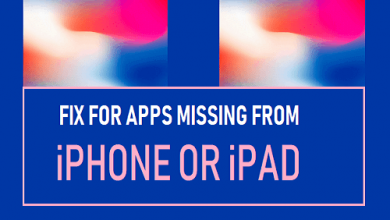Краткое руководство: обрезка музыки в iTunes
[ad_1]
📱⭐
iTunes, считающийся одной из самых мощных медиапрограмм, имеет большое значение для обмена новейшими медиаресурсами с пользователями. Среди них вы имеете право скачивать любимые альбомы и треки для прослушивания в автономном режиме. Все они могут быть сохранены в вашей личной медиатеке iTunes. Однако у вас, как у любителя музыки, может возникнуть момент, когда вы захотите вырезать часть своей музыки, чтобы сделать ее меньше. Хорошей новостью является то, что вы можете напрямую воспользоваться своим iTunes для выполнения этой задачи. Конечно, если вы не хотите ограничиваться iTunes, вы также можете наслаждаться вырезанием музыки, используя его альтернативу.
- Метод 1. Разделить музыку в iTunes за 5 шагов
- Способ 2. Лучшая альтернатива разделению музыки без особых усилий
Способ 1. Как вырезать музыку с помощью iTunes
Если вы являетесь пользователем iTunes и уже установили на свой компьютер это программное обеспечение, вы можете обратиться к следующему краткому руководству по вырезанию музыки. Вот как.
Примечание: Любой контент должен быть приобретен через iTunes Store, и только устройства, авторизованные Apple, могут воспроизводить покупки. В любом случае, есть некоторые неизбежные проблемы, с которыми вы столкнетесь, если вы просто обычный пользователь. Если этот способ вам не подходит, обратитесь за помощью к его альтернативе, которая позволит вам свободно нарезать музыку.
-
Шаг 1 Добавьте определенную музыку в свою медиатеку iTunes
Этот первый шаг — импортировать необходимую музыку в медиатеку iTunes. Нажмите «Ctrl-O» в iTunes или нажмите «Файл» > «Добавить файл в библиотеку». Нажмите «Открыть» в окне навигации, чтобы отредактировать назначенную музыку.
-
Шаг 2 Точно отметьте время начала и время окончания
Воспроизведите музыку в iTunes и проверьте панель состояния в верхней центральной части. Затем вы можете сдвинуть контроллер и найти удовлетворительное значение как для времени начала, так и для времени окончания.
-
Шаг 3 Выберите «Пуск» и «Стоп».
Найдите воспроизводимую песню и щелкните ее правой кнопкой мыши. Найдите опцию «Получить информацию» и введите ее. Есть раздел «Опции», из которого можно указать желаемые моменты времени.
Интерфейс разработан, как показано ниже. Поместите точные минуты, секунды и миллисекунды в поле запуска и остановки. Как только он будет определен, нажмите «ОК», чтобы сохранить его. Обратите внимание, что хотя iTunes покажет исходную продолжительность времени, он будет воспроизводить только указанную часть для вас.
-
Шаг 4 Сохранить обработанную музыку из iTunes
Чтобы успешно сохранить отредактированную музыку в iTunes, нажмите «Создать новую версию > Создать версию AAC». Тогда ваша музыка будет выводиться в формате M4A.
-
Шаг 5 Предварительный просмотр целевой музыки
Чтобы гарантировать, что вся музыка назначения будет обрезана в соответствии с вашими потребностями, вы можете щелкнуть ее правой кнопкой мыши и выбрать «Показать в проводнике Windows». Затем перед вашим взором отобразится папка iTunes. Щелкните правой кнопкой мыши «Свойства> Детали», чтобы снова подтвердить длину музыки.
Способ 2. Как обрезать музыку с помощью Joyoshare Music Trimmer
Joyoshare VidiKit, способствуя разрезанию музыки на небольшие фрагменты путем удаления ненужных частей, является довольно распространенным инструментом разделения. Он способен сжимать любую музыку в разных форматах без ущерба для исходного качества. Явно нет никакого процесса перекодирования, когда дело доходит до нарезки музыки.
Любые импортированные музыкальные или звуковые дорожки могут быть переработаны на высокой скорости, то есть до 60X. У вас также может быть доступ к настройке качества музыкальных файлов, кодека и скорости передачи данных, если вы отметите «Режим кодирования». Кроме того, Joyoshare Music Cutter хорошо разработан с удобной временной шкалой и контроллером, что позволяет вам точно определить выбор обрезки. Этот профессиональный инструмент также поддерживает множество форматов вывода, включая MP3, FLAC, AIFF, WMA, AU, M4A, AAC, AC3 и т. д.
Стоит отметить, что Joyoshare Music Splitter идеально подходит для объединения нескольких аудио/видео фрагментов в новый. Если вам нужно генерировать звуковые дорожки только из большого видеофайла, этот умный инструмент также позволяет без проблем извлекать нужные фрагменты из оригинального источника.
Основные характеристики Joyoshare Music Cutter:
Разделяйте музыку и другие звуковые дорожки в качестве без потерь
Поддержка экспорта музыкальных файлов в любой распространенный формат
Полный процесс обрезки со скоростью до 60 раз выше
Настройте качество, битрейт, кодек по своему усмотрению
Работайте над объединением различных аудио/видео в новый файл
-
Шаг 1 Импорт любого музыкального файла Joyoshare VidiKit
Учитывая, что вы уже загрузили и установили Joyoshare VidiKit на свой компьютер, вы можете запустить его напрямую. Чтобы легко добавить свой музыкальный файл, вы можете перетащить назначенную музыку в эту программу или нажать кнопку «Открыть», чтобы найти ее.
-
Шаг 2 Определитесь с выбором резки
Чтобы повысить точность области резки, вы должны использовать хорошо организованные ручки и временную шкалу. Joyoshare VidiKit автоматически воспроизведет для вас необходимую музыку. Переместите ползунок в нужное положение и сделайте это. Или вы можете ввести точное время начала и время окончания для временных интервалов. Предполагая, что вы хотите получить больше фрагментов обрезки, чтобы соединить их вместе, сразу нажмите кнопку «+» и отметьте опцию «Объединить сегменты».
-
Шаг 3 Выберите формат вывода и установите режим вывода
Перейдите вперед, чтобы нажать кнопку «Формат», чтобы продемонстрировать все скрытые параметры, которые вы можете выбрать. Если вы хотите персонализировать выводимую музыку, выберите «Режим кодирования», а не «Высокоскоростной режим». Затем вы можете выбрать желаемый общий звук, например, MP3, MP4, AAC, AC3, OGG, M4B, FLAC и т. д. Только нажав значок шестеренки в правом верхнем углу каждого формата, вы можете ввести и настройте соответствующие параметры в соответствии с вашими требованиями.
-
Шаг 4 Начните нарезать музыку с Joyoshare VidiKit
Теперь нажмите кнопку «Пуск», чтобы начать процесс разделения. После завершения вы увидите папку, состоящую из всех обрезанных музыкальных файлов назначения. Предварительно просмотрите его один за другим и удалите неудовлетворительную музыку на вашем пути. Следующее видео покажет вам, как вырезать музыку в iTunes, а также в Joyoshare VidiKit. Вы можете проверить это, если у вас есть какие-либо вопросы о вышеупомянутых шагах.
[ad_2]
Заключение
В данной статье мы узнали Краткое руководство: обрезка музыки в iTunes
.Пожалуйста оцените данную статью и оставьте комментарий ниже, еcли у вас остались вопросы или пожелания.